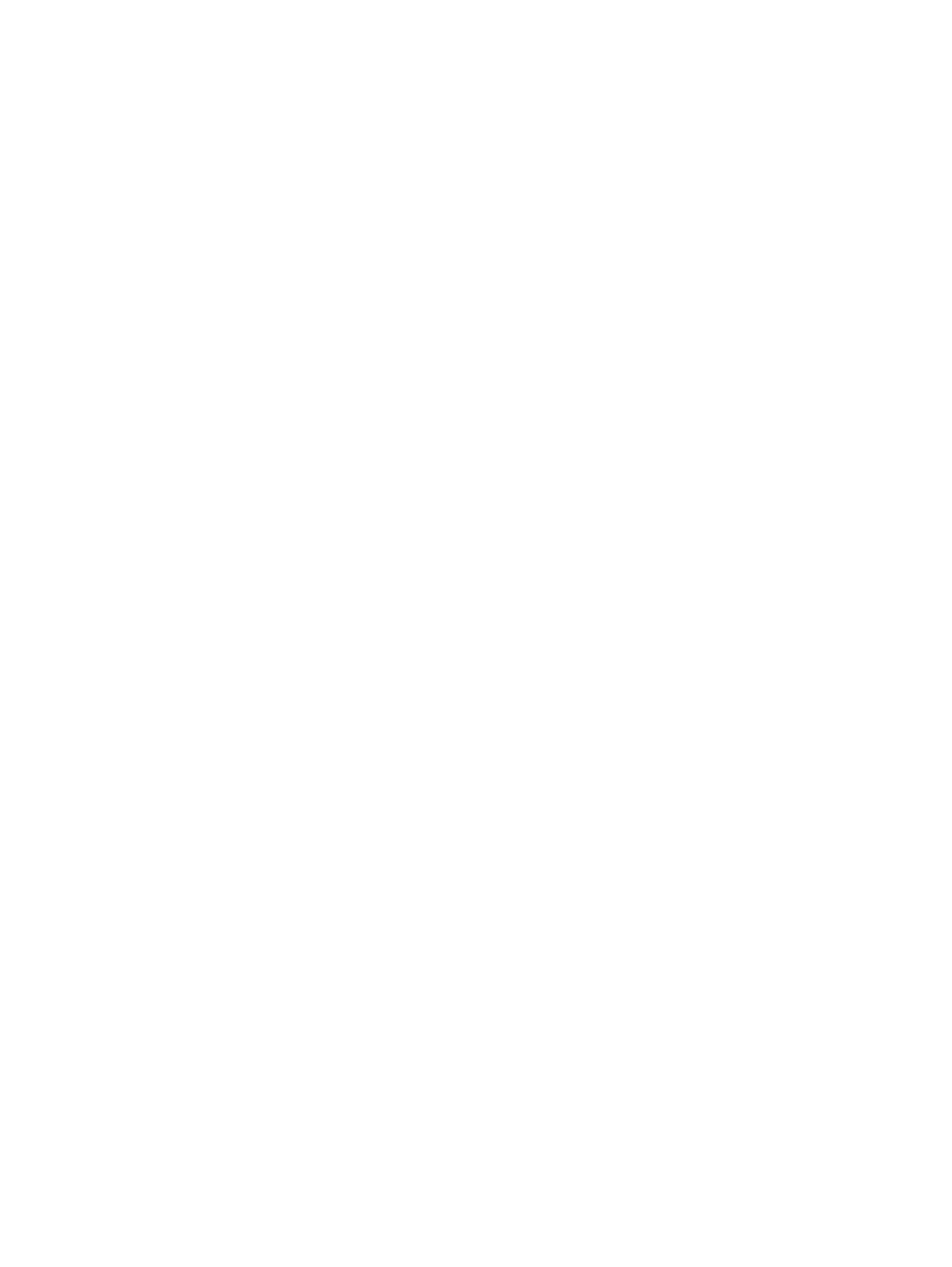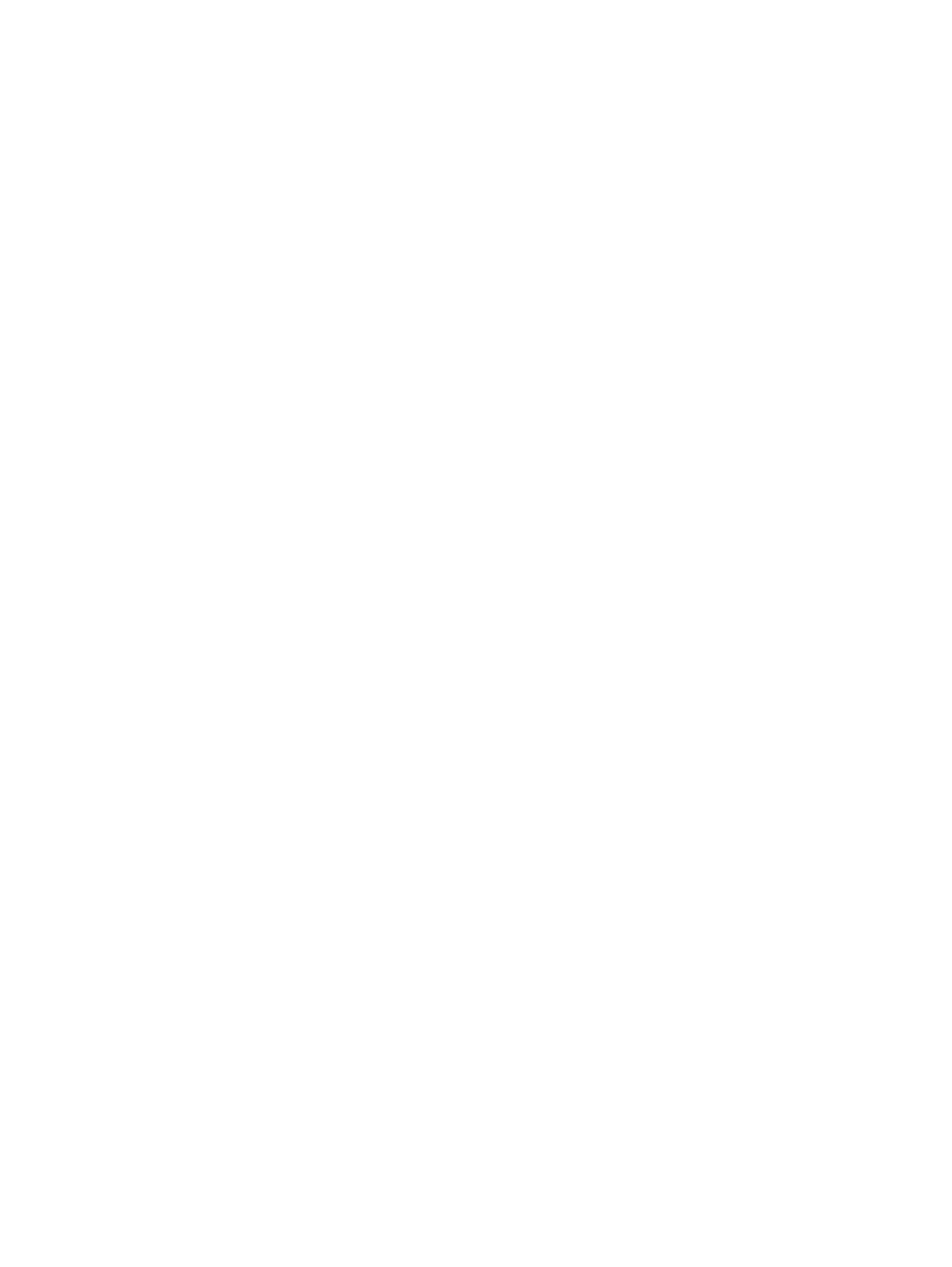
2. módszer: Firmware frissítése a firmware-frissítő segédprogrammal ........................................ 86
9 Hibaelhárítás .............................................................................................................................................. 87
Ügyfélszolgálat ................................................................................................................................................... 88
A kezelőpanel súgója (csak érintőképernyős modellek) .................................................................................... 89
A gyári alapértelmezések visszaállítása ............................................................................................................. 90
A készülék kezelőpanelén megjelenik a Kazetta alacsony szinten vagy a Kazetta nagyon alacsony
szinten üzenet. .................................................................................................................................................... 91
A Nagyon alacsony szinten beállítások engedélyezése vagy letiltása ........................................... 91
A készülék nem húz be papírt a papírtálcáról, vagy hibás a betöltés. ............................................................... 93
A készülék nem húz be papírt ........................................................................................................... 93
A készülék egyszerre több lapot húz be ........................................................................................... 93
A lapadagoló beragad, ferdén húzza be a lapot, vagy egyszerre több lapot is behúz. .................. 93
Tisztítsa meg a dokumentumadagoló behúzógörgőit és elválasztópárnáját ................................ 94
A papírelakadás megszüntetése ......................................................................................................................... 96
Elakadási helyek ............................................................................................................................... 96
Gyakori, visszatérő papírelakadásokat tapasztal? .......................................................................... 96
Elakadások megszüntetése a lapadagolóban ................................................................................. 97
A nyomtatópatron környékén kialakult elakadások megszüntetése ............................................. 99
Elakadások megszüntetése a kimeneti tálcában .......................................................................... 102
A duplex egység környékén kialakult elakadások megszüntetése .............................................. 104
A nyomtatási minőség javítása ......................................................................................................................... 106
Próbáljon egy másik szoftverből nyomtatni. ................................................................................. 106
A papírtípus beállítása a nyomtatási feladathoz ........................................................................... 106
A papírtípus beállításának ellenőrzése (Windows) ...................................................... 106
A papírtípus-beállítás ellenőrzése (OS X) .................................................................... 107
A tonerkazetta állapotának ellenőrzése ........................................................................................ 107
A készülék tisztítása ....................................................................................................................... 108
Tisztítóoldal nyomtatása ............................................................................................. 108
Por és egyéb szennyeződés a lapolvasó üvegén ......................................................... 108
A tonerkazetta sérüléseinek ellenőrzése ....................................................................................... 109
Ellenőrizze a papírt és a nyomtatási környezetet ......................................................................... 109
A HP specifikációknak megfelelő papír használata ..................................................... 109
Ellenőrizze a készülék környezetét ............................................................................. 109
A nyomtatási feladat egyéb beállításainak ellenőrzése ................................................................ 110
Az EconoMode beállítások ellenőrzése ....................................................................... 110
Másik nyomtató-illesztőprogram kipróbálása .............................................................................. 110
A másolási és beolvasási minőség fokozása .................................................................................................... 112
Por és egyéb szennyeződés a lapolvasó üvegén ........................................................................... 112
A papírbeállítások ellenőrzése ....................................................................................................... 112
Optimalizálás szövegre vagy képekre ............................................................................................ 1 12
vi HUWW